苹果手机忘记自动锁屏密码怎么解决?
苹果手机怎样自动锁屏密码怎么办
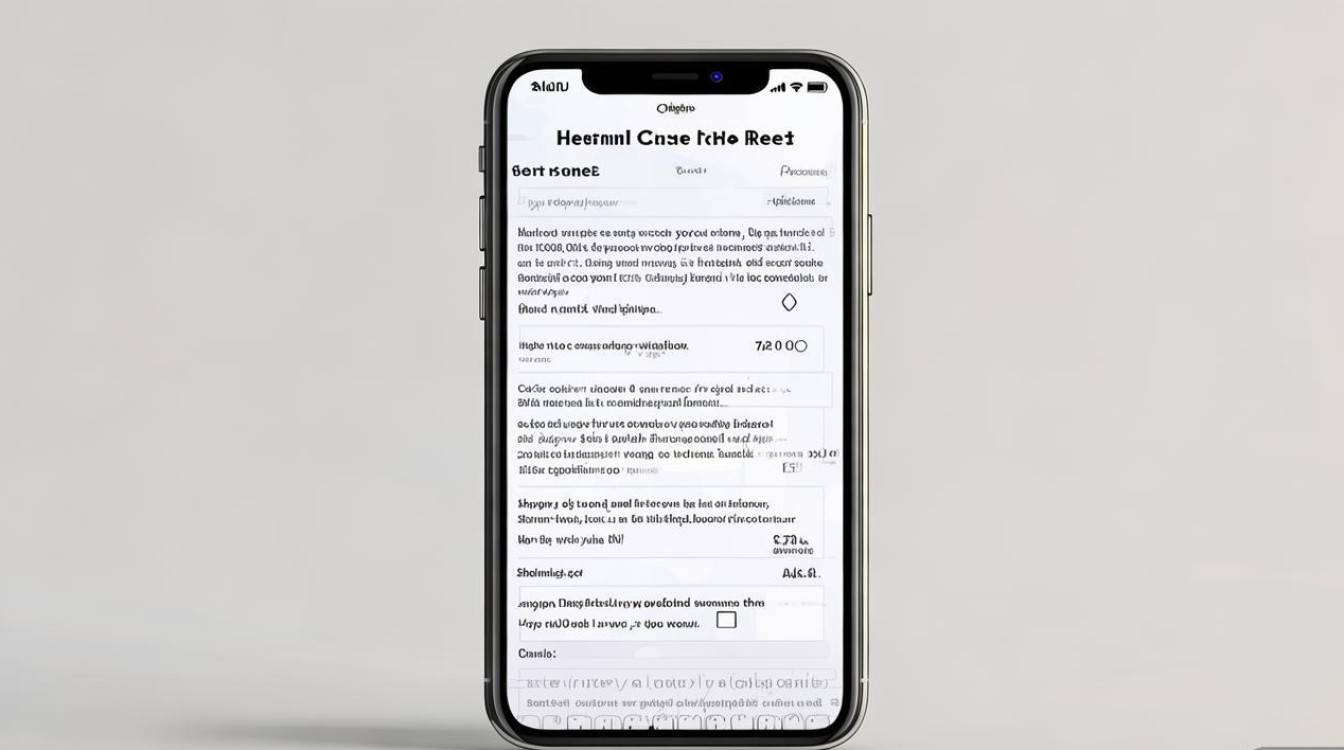
在数字化生活中,苹果手机的自动锁屏功能是保障隐私安全的重要设计,但有时用户可能会遇到忘记锁屏密码、自动锁屏失灵或需要调整锁屏设置等问题,本文将围绕“苹果手机怎样自动锁屏密码怎么办”这一关键词,从密码重置、锁屏设置优化、常见问题解决等方面提供详细指导,帮助用户高效管理设备安全。
忘记锁屏密码的解决方法
当用户连续输错锁屏密码导致设备被禁用时,可通过以下方式恢复访问权限:
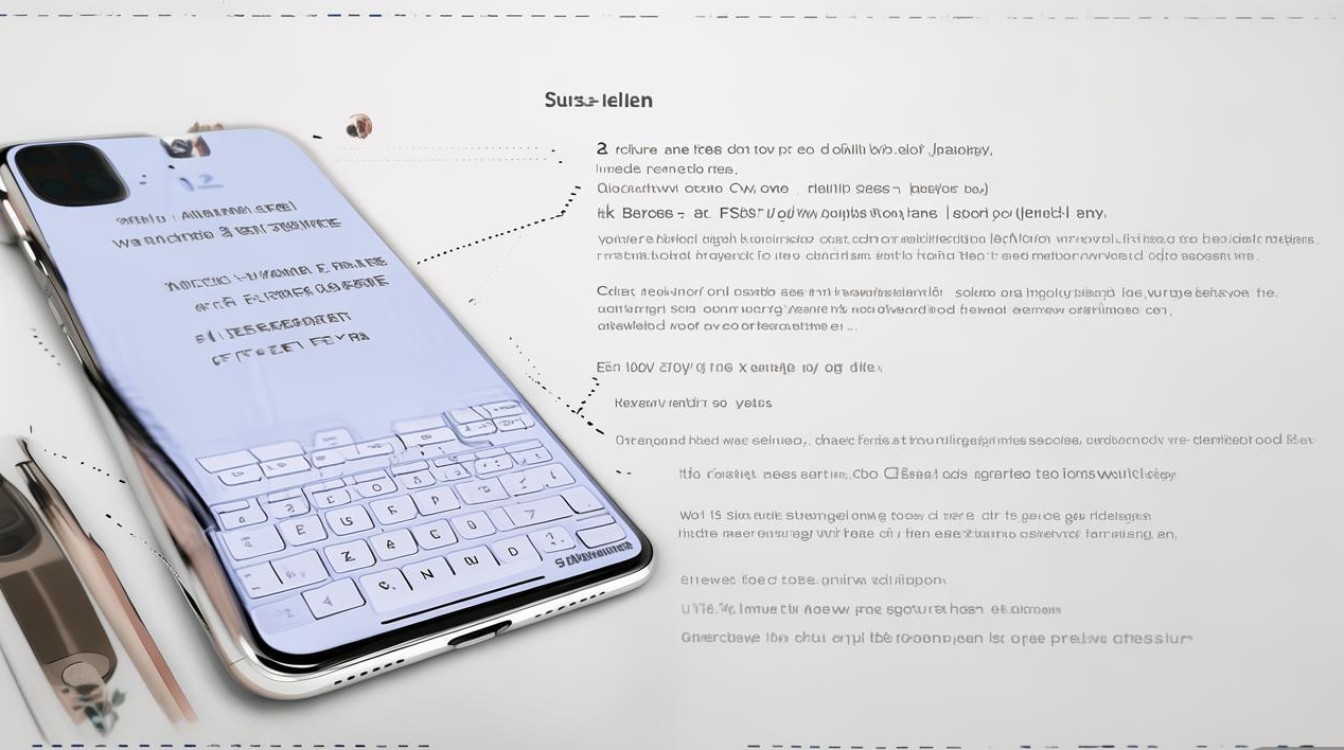
通过电脑恢复出厂设置(适用于已备份设备)
- 工具准备:一台电脑(Mac或Windows)、原装数据线、最新版iTunes(Windows)或访达(Mac)。
- 操作步骤:
- 将iPhone关机,按住“侧边按钮”(或Home键)+“音量减”键进入恢复模式(不同机型按键组合略有差异)。
- 电脑识别设备后,选择“恢复”或“更新”,若选择“恢复”,将删除所有数据并重新设置系统,需提前通过iCloud或电脑备份恢复数据。
利用“查找”功能远程擦除(需满足条件)
- 前提条件:设备已开启“查找”功能,且登录Apple ID,网络连接正常。
- 操作步骤:
- 登录icloud.com或另一台苹果设备的“查找”App。
- 选择设备,点击“抹掉iPhone”,确认后设备将恢复出厂设置,之后可使用Apple ID重新激活。
联系官方支持(适用于设备无法恢复的情况)
若以上方法无效,可能是硬件故障,需联系Apple官方售后或授权维修点进行检测。
自动锁屏功能设置与优化
苹果手机的自动锁屏时间默认为1分钟,用户可根据需求调整:
调整自动锁定时间
- 路径:设置 > 显示与亮度 > 自动锁定。
- 选项:30秒、1分钟、2分钟、5分钟、永不锁定(建议谨慎选择,以免耗电或暴露隐私)。
启用“要求密码”以增强安全性
- 路径:设置 > 面容ID与密码(或触控ID与密码)> 要求密码。
- 选项:
- 立即:锁定后立即需要密码。
- 1分钟、5分钟等:设定时间后需输入密码。
- 4小时/8小时/24小时:适合家庭共享或低风险场景。
自定义锁屏快捷指令
通过“快捷指令”App设置特定场景自动锁屏:
- 创建新指令,添加“关闭屏幕”动作。
- 设置触发条件(如连接特定Wi-Fi或到达某地点),实现自动化管理。
自动锁屏常见问题及解决
| 问题现象 | 可能原因 | 解决方案 |
|---|---|---|
| 锁屏后无法唤醒 | 系统卡顿或硬件故障 | 强重启(按侧边键+音量减键10秒);更新系统至最新版本;联系售后检测。 |
| 自动锁定时间不生效 | 设置被限制或第三方冲突 | 检查“屏幕使用时间”>“内容和隐私访问限制”是否锁定设置;卸载近期安装的优化类App。 |
| 忘记密码且无法恢复 | 未开启“查找”或未备份 | 尝试使用电脑恢复模式(需提前备份);若设备在保修期内,可申请官方售后协助。 |
| 锁屏界面无快捷功能 | 系统版本过低 | 前往“设置”>“通用”>“软件更新”,升级至iOS 14及以上版本。 |
密码管理与安全建议
为避免忘记密码或账户被盗,建议采取以下措施:
- 设置强密码:包含大小写字母、数字和符号,长度至少8位,避免使用生日、姓名等易猜测信息。
- 定期更换密码:每3-6个月更新一次锁屏密码,避免长期使用同一组密码。
- 启用双重认证:在Apple ID设置中开启双重认证,即使密码泄露也能保护账户安全。
- 使用面容ID/触控ID:通过生物识别替代密码,兼顾便捷性与安全性。
苹果手机的自动锁屏功能是隐私保护的核心,用户需在便捷性与安全性之间找到平衡,若遇到密码遗忘或锁屏异常,可通过官方渠道或技术手段快速解决;日常使用中,建议定期检查锁屏设置并加强密码管理,确保设备安全无忧,通过合理配置与维护,既能享受智能科技带来的便利,又能有效防范潜在风险。
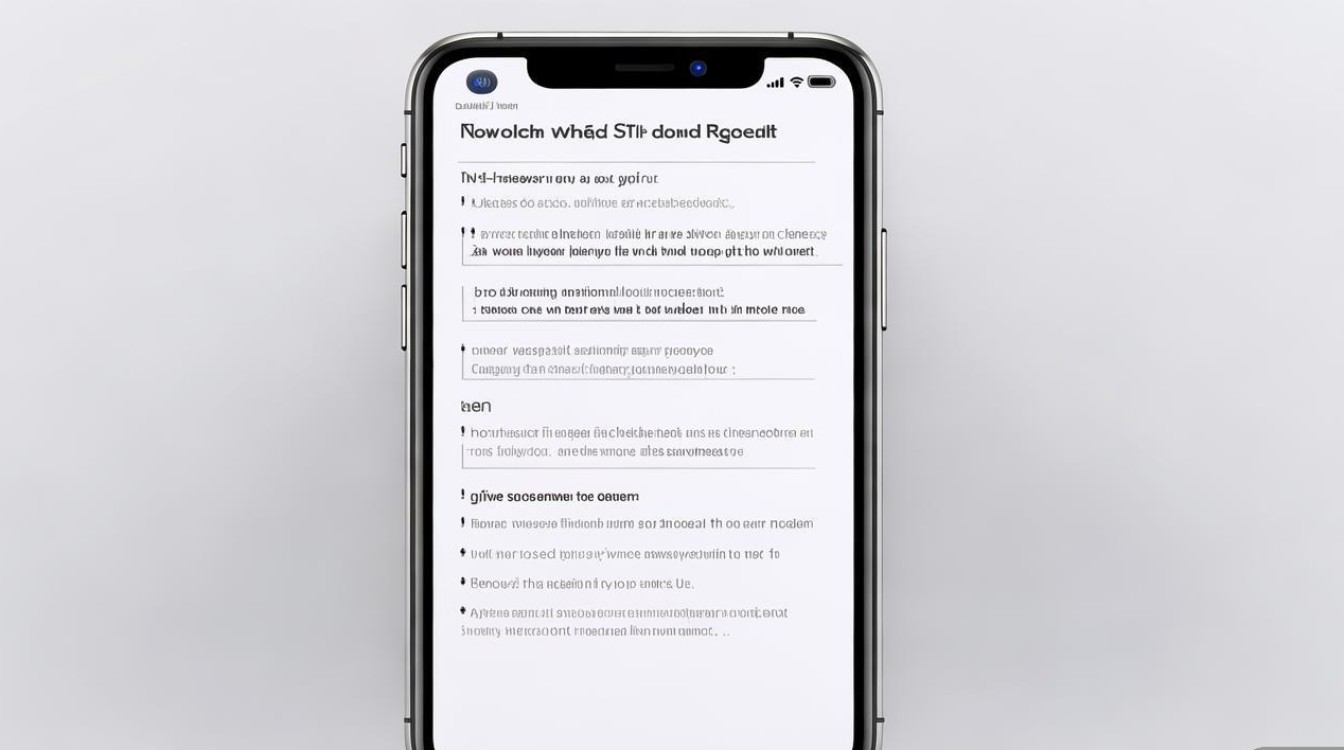
版权声明:本文由环云手机汇 - 聚焦全球新机与行业动态!发布,如需转载请注明出处。


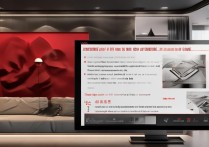
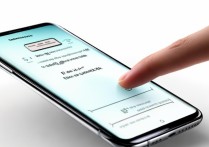
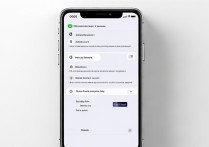

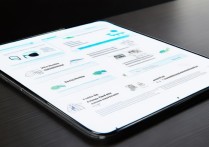





 冀ICP备2021017634号-5
冀ICP备2021017634号-5
 冀公网安备13062802000102号
冀公网安备13062802000102号